Cómo definir áreas rectangulares, poligonales o circulares para recortar y cómo invertir, mostrar u ocultar, o eliminar las áreas recortadas.
Recortar un área rectangular, poligonal o circular
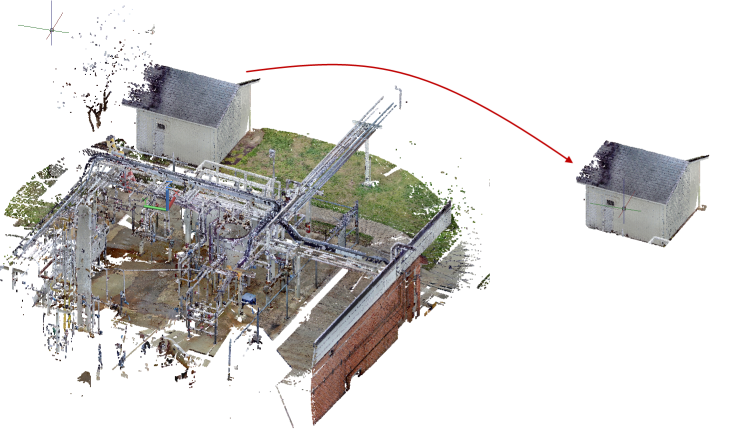
- En el área de dibujo, seleccione la nube de puntos.
- Haga clic en la

 . Find
. Find - Seleccione la forma del área que desea recortar. Nota: El recorte se crea en relación con la vista actual, no el SCP actual.
- Seleccione Rectangular. Para especificar un área rectangular.
- Seleccione Poligonal. Para especificar una serie de puntos a fin de definir una forma poligonal personalizada. Pulse Intro para cerrar el polígono.
- Seleccione Circular. Para especificar el punto central y el radio de un círculo.
- Especifique si desea conservar los puntos dentro o fuera del contorno de recorte.
Invertir un recorte
Tras recortar una nube de puntos, puede decidir si desea mostrar los puntos dentro o fuera del contorno de recorte mediante la inversión del recorte.
- Seleccione una nube de puntos con áreas recortadas.
- Haga clic en la

 . Find
. Find
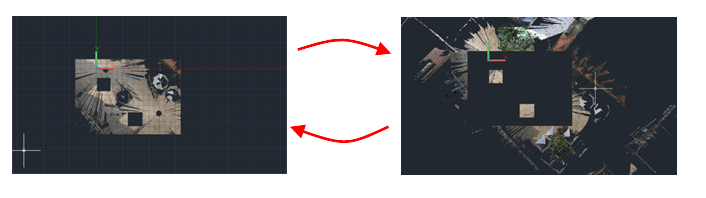
Mostrar u ocultar las áreas recortadas
- Seleccione una nube de puntos con áreas recortadas.
- Haga clic en la

 . Find
. Find
Eliminar las áreas recortadas
- Seleccione una nube de puntos con áreas recortadas.
- Opte por una de las siguientes acciones:
- Para eliminar la última área delimitada, haga clic en la

 . Find
. Find - Para eliminar todas las áreas delimitadas, haga clic en la

 . Find
. Find
- Para eliminar la última área delimitada, haga clic en la